Instagram е една от най-големите и най-известните услуги за социални мрежи за споделяне на снимки и видео днес. Но ако сте решили да оставите виртуалния си живот зад реалния, следвайте инструкциите по-долу, за да научите как да изтриете завинаги акаунта си в Instagram. *
* Забележка: Като изтриете акаунта си в Instagram, всички данни от вашия профил (снимки, публикации, видеоклипове и т.н.) ще бъдат изтрити за постоянно. Ако искате просто да си починете от Instagram, тогава можете само деактивирайте временно акаунта си в Instagram.
Как да архивирате и да изтриете за постоянно вашия акаунт в Instagram.
Ако най-накрая сте решили да изтриете за постоянно своя акаунт в Instagram, следвайте стъпките по-долу.
Етап 1. Архивирайте данните на вашия акаунт в Instagram.
Instagram няма да запази нито една от данните на вашия профил, след като изтриете акаунта си. Така че, продължете и архивирайте данните в профила си преди изтриване на вашия акаунт в Instagram.
Как да архивирате снимките, коментарите и др.
1. От любимия си уеб браузър на вашия компютър, влезте в акаунта си в Instagram.
2. На страницата Първи стъпки щракнете върху Икона на профил в горния десен ъгъл на страницата.
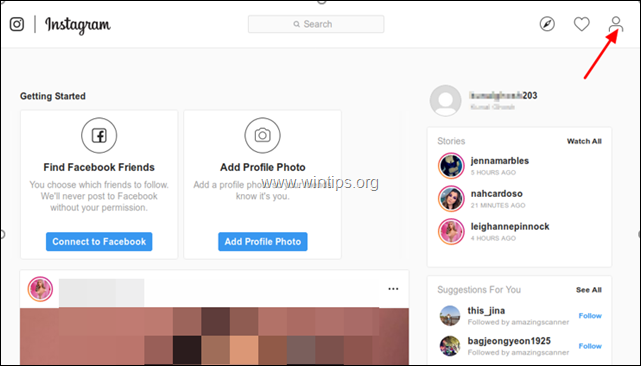
3. Кликнете върху Редактирай профил до вашето потребителско име.
![image_thumb[13] image_thumb[13]](/f/109340773c98ff5464dca4acbcaca152.png)
4. Кликнете върху Поверителност и сигурност в лявата колона.
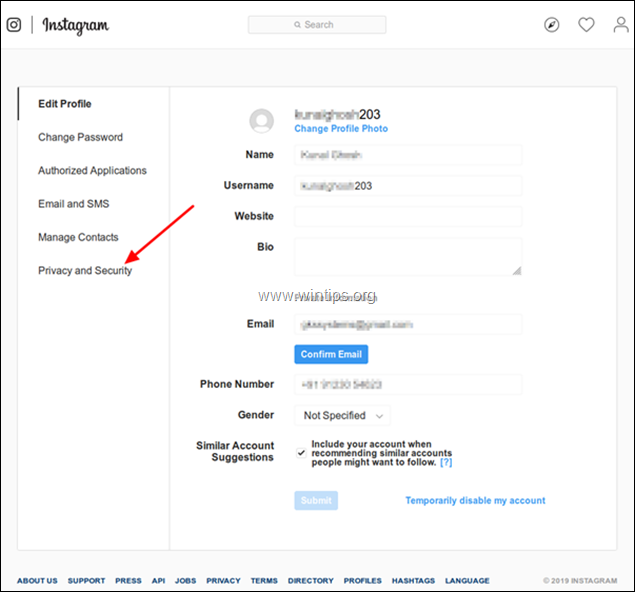
5. На страницата „Поверителност и сигурност“ под Изтегляне на данни раздел, щракнете Заявка за изтегляне.
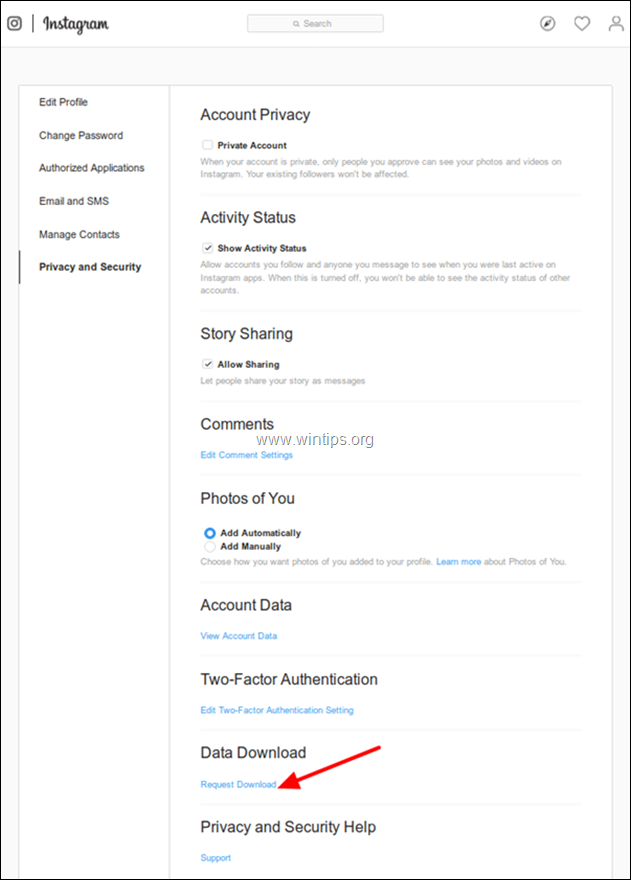
6. На следващата страница Instagram ще поиска имейл адрес, за да ви изпрати връзка към файл с информация за вашия профил в Instagram. Така, въведете вашия имейл адрес и след това щракнете Следващия.
![image_thumb[22] image_thumb[22]](/f/d01c1d6ebd9ea33940e6dff52771b854.png)
7. На следващата страница, въведете паролата си за Instagram и щракнете Заявка за изтегляне.
![image_thumb[24] image_thumb[24]](/f/fa781a5a2758ab26b0c992d399c84384.png)
8. Instagram ще ви изпрати имейл връзка, за да ви позволи да изтеглите вашите данни. *
* Забележка: Може да отнеме до 48 часа, докато връзката пристигне във вашия имейл. През това време не добавяйте друга информация към акаунта си. (Излезте от акаунта си в Instagram)
9. Когато получите имейла с връзката към данните на вашия акаунт, продължете и изтеглете файла на вашия компютър.
Стъпка 2. Изтрийте своя Instagram акаунт
След като успешно изтеглите файла с вашите данни в Instagram, вие сте готови да изтриете за постоянно своя акаунт в Instagram. Да направя това:
1. От любимия си браузър на вашия компютър, влезте в акаунта си в Instagram.
2. След това навигирайте до Изтрийте страницата на акаунта си в Instagram.
3. На страницата „Изтриване на вашия акаунт“ щракнете върху стрелката за падащо меню и изберете причина за изтриването на вашия акаунт.
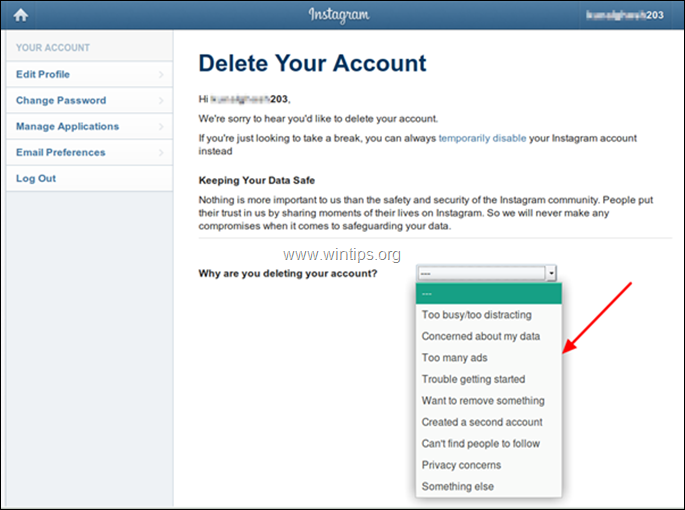
4. Сега, въведете паролата за акаунта си в Instagram, и след това щракнете Изтрийте за постоянно моя акаунт в долната част на страницата.
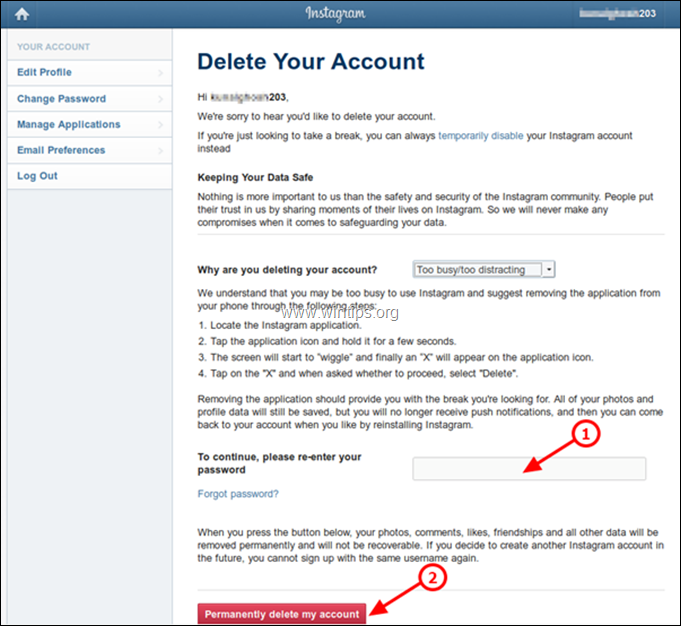
5. Ще се отвори поле за потвърждение, което ще ви попита дали наистина искате да изтриете акаунта си. Щракнете върху Добре за да изтриете за постоянно вашия акаунт в Instagram.
![image_thumb[41] image_thumb[41]](/f/0ed4f5ad6721d4da518309e3cdee9e3a.png)
6. Instagram ще ви информира, че акаунтът ви е премахнат. Щракнете върху Излез от профила си за да завършите процеса.
![image_thumb[40] image_thumb[40]](/f/0938fd0e2a190c887cdfd1e0167b81aa.png)
Това е!
Уведомете ме дали това ръководство ви е помогнало, като оставите коментар за вашия опит. Моля, харесайте и споделете това ръководство, за да помогнете на другите.